Como impedir que o Windows desligue seus dispositivos USB

O Windows suspende automaticamente seus dispositivos USB quando não estão sendo usados. Isso ajuda a economizar energia, mas pode causar problemas com algum hardware USB. Seus dispositivos USB usarão mais energia se você desativar esse recurso, mas poderá consertar periféricos que param de funcionar corretamente depois que o Windows os suspende
Você só deve alterar essa configuração se tiver problemas com um dispositivo USB no Windows. Se os periféricos USB estiverem funcionando corretamente, não há motivo para desativar a suspensão USB.
Essa configuração faz parte das opções de plano de energia no Windows. Se você estiver usando o Windows 7, 8 ou 10, precisará alterá-lo na janela de plano de energia do Painel de Controle.
Vá para Painel de Controle> Hardware e Sons> Opções de Energia para localizar essas configurações.
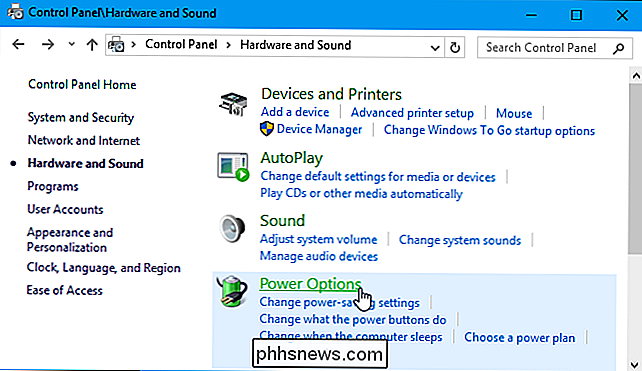
RELACIONADO: Você deve usar o Plano de energia equilibrada, de economia de energia ou de alto desempenho no Windows?
Clique em "Alterar configurações do plano" à direita do plano de energia que você está usando. O Windows usa o plano Balanceado por padrão e você provavelmente não precisa alterar os planos de energia. Mas, se você está mudando regularmente os planos de energia, você precisará modificar essa configuração para cada plano de energia que você usa.
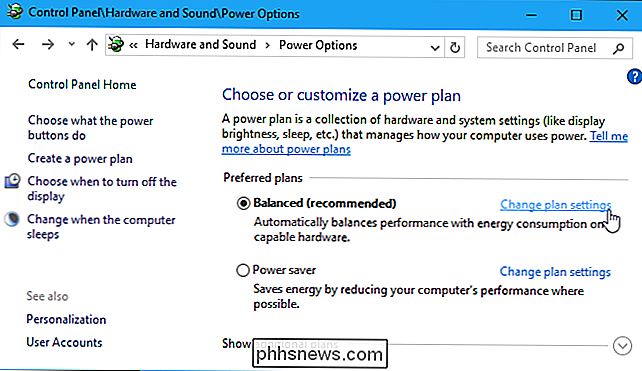
Clique no link "Alterar configurações avançadas de energia" aqui para abrir a janela de configurações avançadas.
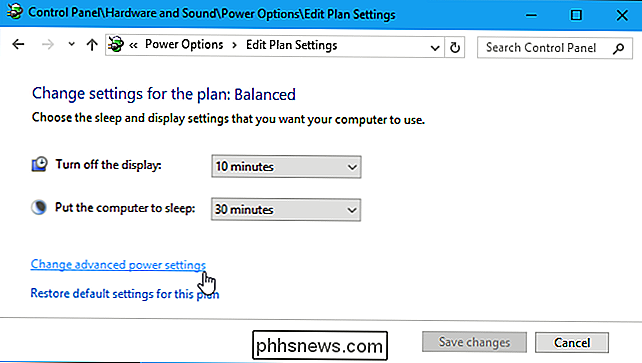
e localize a opção "Configurações USB" na lista de configurações avançadas de energia. Expanda esta seção e ajuste “USB selective suspend setting” para “Disabled”.
Clique em “OK” para salvar suas configurações. De agora em diante, o Windows não suspenderá automaticamente nenhum dispositivo USB conectado.
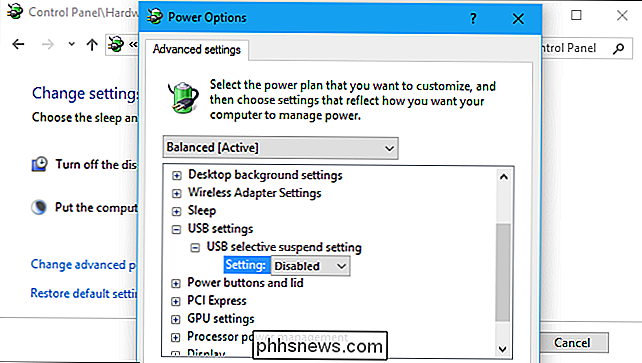
Se você quiser voltar às configurações padrão e fazer com que o Windows suspenda os dispositivos USB para economizar energia no futuro, basta retornar a esta janela e definir o “ USB seletiva suspensa configuração ”de volta para“ Ativado ”.

Você pode arrastar e soltar os resultados da imagem da Siri em outros aplicativos no seu Mac
Há algumas coisas bem legais que você pode fazer com a Siri no macOS Sierra, incluindo pesquisa de imagens na web. Mas e se você quiser usar uma dessas imagens em um e-mail ou outro aplicativo? Tudo o que você precisa é de um arrastar e soltar. É muito fácil, então vamos explicar como funciona. Ative o Siri clicando no seu ícone na barra de menu, Dock ou usando o atalho de teclado Option + Barra de espaço.

Como criar e gerenciar códigos de usuário para o bloqueio inteligente Schlage Connect
O melhor de ter um bloqueio de teclado como o Schlage Connect é que você não precisa de chaves físicas. Em vez disso, basta digitar um código de chave (também conhecido como códigos de usuário) e você está fora das corridas. Veja como criar e gerenciar códigos de tecla para o bloqueio inteligente Schlage Connect, tanto no próprio bloqueio quanto no telefone.



